Если вы увлекаетесь ретро-играми и эмуляцией, то знаете, сколько игр старой школы были крутыми как гвозди. Молодые люди, говорящие о том, насколько сложна Dark Souls, никогда не играли в Battletoads. Тем не менее, игры предназначены для того, чтобы их можно было довести до конца, и в тех случаях, когда вы застряли в трудной ситуации, может помочь перемотка назад.
Перемотка — функция, присутствующая во многих современных эмуляторах. Он постоянно сохраняет состояние вашей игры в оперативной памяти. Таким образом, создается эквивалент записи X последних секунд. Ваш игровой персонаж умер? Вы можете удерживать клавишу, чтобы перемотать игру назад и отменить неправильные действия.
Читайте также: 5 лучших эмуляторов GBA для игр GameBoy Advance
Установка
Предполагаем, что у вас есть установил Retroarch на ваш компьютер и вы настроили его с помощью своих любимых ядер эмулятора.
Retroarch поддерживает перемотку с самого начала, и ей сопоставлена горячая клавиша r. Однако это не работает, и функция отключена. Он работает не для всех ядер, к тому же для работы требует памяти. Это означает, что чем требовательнее эмулируемая система и чем дольше вы хотите перематывать, тем больше оперативной памяти съест Retroarch. Для относительно новых систем, таких как PlayStation, у которых больше оперативной памяти, чем, например, у Commodore 64, перемотка может съесть много МБ ОЗУ.
Поэтому перемотка по умолчанию отключена. Чтобы включить его, перейдите в «Настройки >Регулировка кадров».
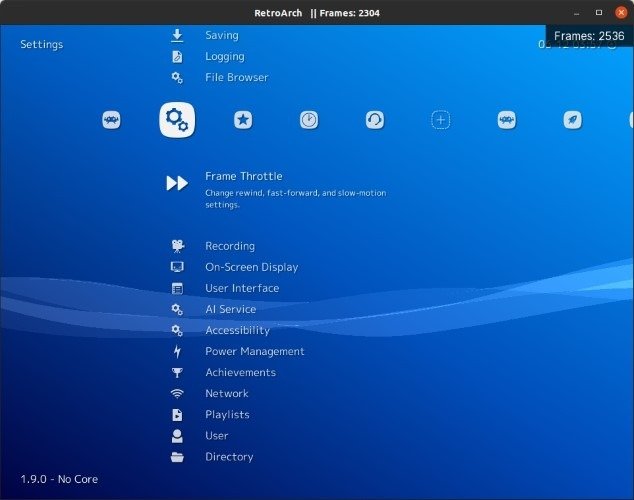
Опция перемотки вверху ведет к подменю.
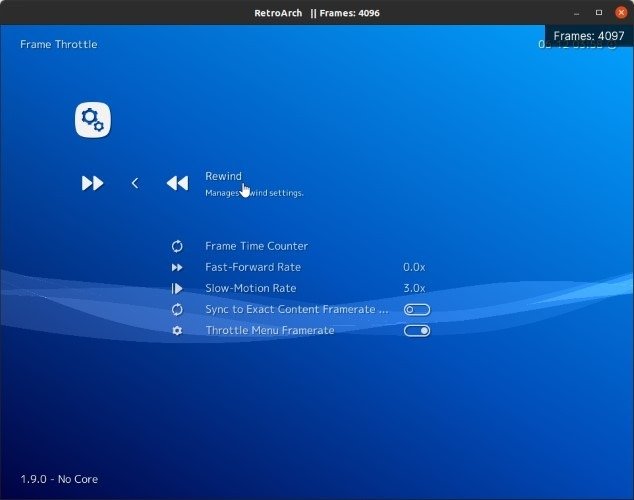
Изначально вы увидите только одну опцию — «Поддержка перемотки», и она будет отключена. Включите его, и ниже появятся дополнительные параметры.
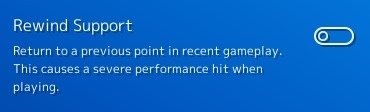
Для параметра
- Перемотка кадров изначально установлено значение 1, и он будет перемещаться назад во времени с той же скоростью, что и во время игры – по одному кадру за раз. Увеличив это значение, вы сможете ускорить работу функции перемотки за счет пропуска кадров. Поскольку эти кадры не записываются, этот параметр также уменьшает объем оперативной памяти, необходимой для перемотки. Проблема, однако, в том, что чем больше кадров вы пропускаете, тем больше вы теряете в детализации и контроле, и перематывать назад к определенному месту будет труднее.
- Размер буфера перемотки (МБ) — это фактический объем оперативной памяти, который Retroarch будет использовать для перемотки. Начального размера в 20 МБ более чем достаточно для эмуляции систем с небольшим объемом оперативной памяти, таких как большинство компьютеров и консолей 8-битной эпохи. Для более нового (эмулируемого) оборудования было бы лучше увеличить это число. Чем новее оборудование, тем больше оперативной памяти следует выделить для перемотки. По крайней мере, если вы хотите иметь возможность вернуться во времени более чем на две-три секунды.
- Шаг размера буфера перемотки (МБ) определяет шаги, с помощью которых предыдущий параметр «Размер буфера перемотки (МБ)» увеличивается или уменьшается. Мы полагаем, что реализовать какой-то числовой ввод непосредственно в предыдущем варианте было слишком сложно.
- Значения, которые мы использовали для эмуляции игр эпохи SNES и Genesis, составляли 2 для количества кадров перемотки и 50 для размера буфера перемотки (МБ). Это дало нам больше времени для перемотки назад, чем нам когда-либо требовалось. Мы признаем, что не измеряли это время, но по ощущениям оно длилось более 5 секунд – и этого было наверняка достаточно, чтобы исправить ошибку в игре.
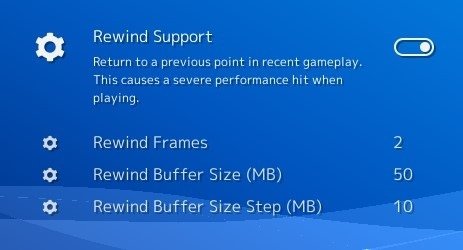 <
<В Retroarch по умолчанию горячая клавиша для перемотки привязана к r, но не помешает перепроверить.
- Перейдите «Настройки ->Ввод».
- Найдите запись «Горячие клавиши» и выберите ее, чтобы войти в это подменю.
- Найдите запись перемотки и убедитесь, что она привязана к r. Если это не так или вам не нравится такое сопоставление, вы можете изменить его, нажав Enter, а затем нажав новую горячую клавишу при появлении соответствующего запроса.
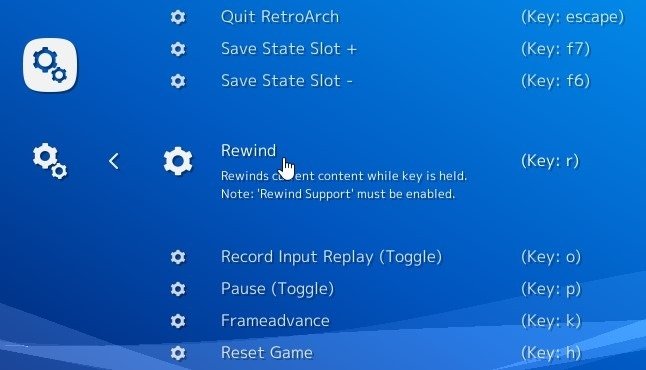
Теперь вы можете повернуть время вспять!
Когда все настроено, запустите одну из своих любимых игр старой школы через Retroarch. Мы выбрали классическую игру Super Mario для SNES.
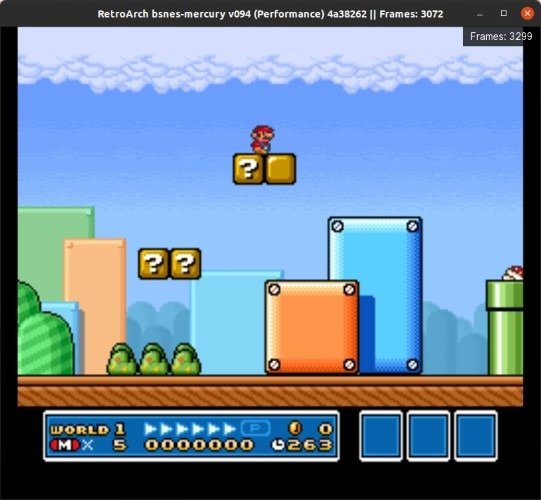
Если вы оказались в такой же ужасной ситуации в любимой игре, нажмите rна клавиатуре (или любую другую горячую клавишу, на которую вы переназначили перемотку).
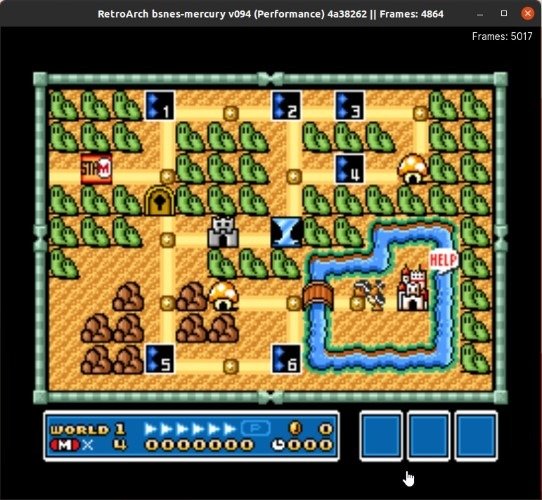
Продолжайте удерживать r(или альтернативную горячую клавишу) и проверяйте экран, пока время течет вспять. Отпустите клавишу, когда дойдете до места, где хотите продолжить, и игра продолжается!
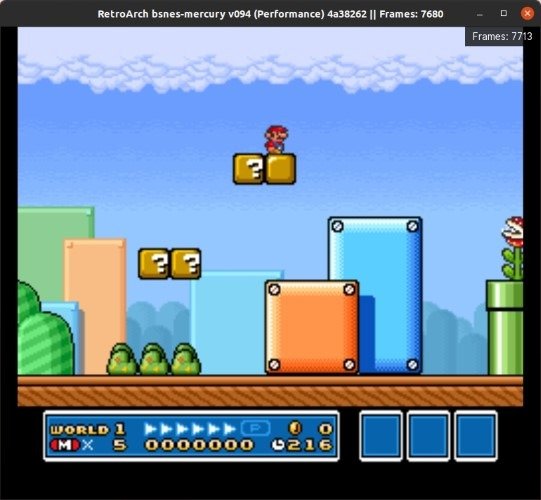
В заключение имейте в виду, что перемотка поддерживается не для всех ядер Retroarch. К счастью, большинство популярных систем имеют несколько ядер, и по крайней мере одно из них, вероятно, будет совместимо с перемоткой. Однако всегда есть вероятность, что эта функция будет полностью недоступна для конкретной системы через ядра Retroarch. В таких случаях стоит поискать специальные эмуляторы, такие как Дельфин и FS-UAE, которые могут поддерживать эту функцию вашей любимой ретро-системы.
А пока посмотрите также как настроить Retroarch на Android .


